SOLIDWORKS如何一键生成BOM表
编辑: 发表时间:2024-4-26 15:01:52 浏览次数:
当我们使用SOLIDWORKS进行图纸设计时,有时候为了便于生产或者采购,甚至于信息统计,会将咱们绘制的图纸或装配体,根据图纸/装配体中零件的信息,输出成表格化的材料明细表(BOM)。
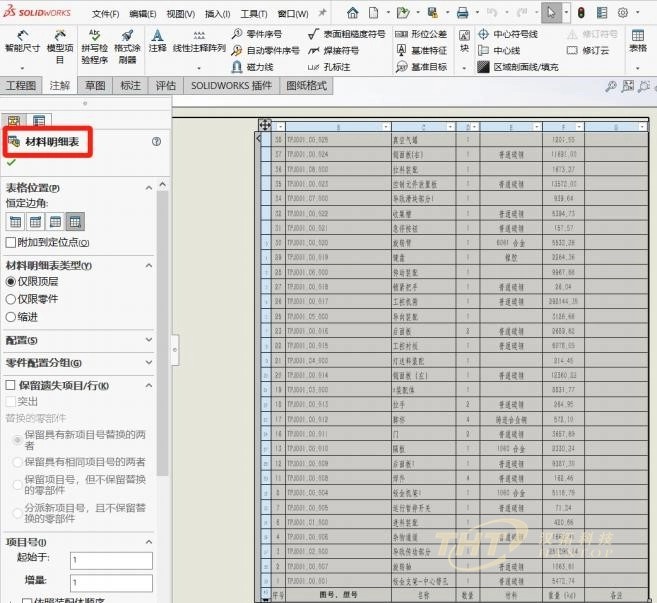
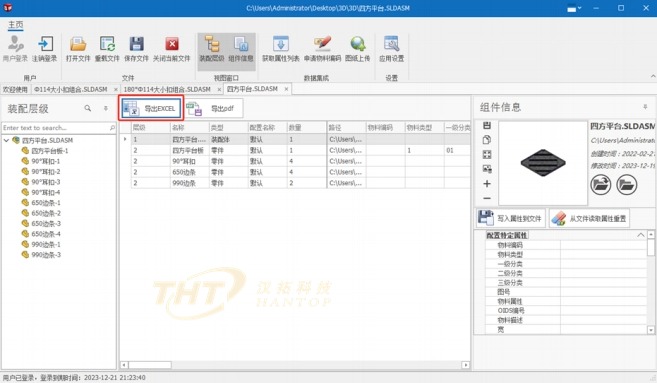
大部分情况下,我们可能是通过手工在表格软件(Excel或WPS)中进行编辑生成的,这种方式操作比较繁琐,且可能存在缺料少料或者错料的问题,那么有什么方式可以快速而有准确的输出这个BOM表呢?下面小编就为大家简单介绍一下通过SOLIDWORKS快速生成BOM表的方法。
在SOLIDWORKS中,软件本身有一个功能可以帮助咱们快速的生成与图纸匹配的BOM表,即“材料明细表”,此功能存在于装配体和工程图的功能菜单栏中。

借助此功能,我们可以按照预设或者自定义的模板快速的生成的图纸的材料明细表。
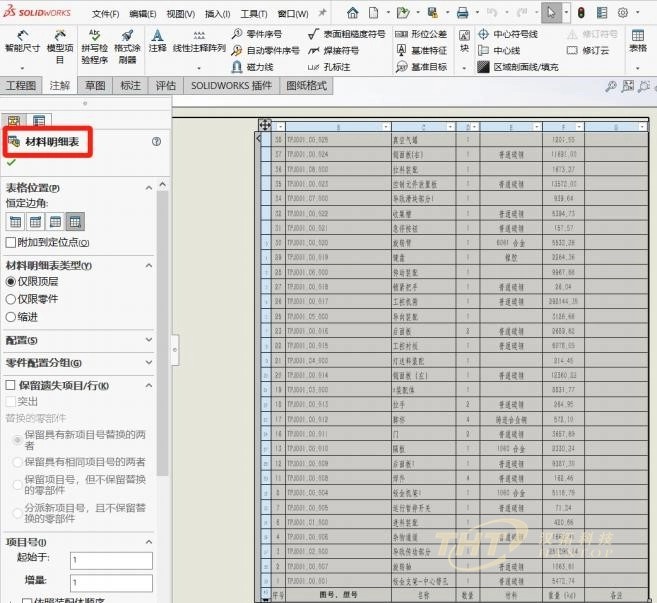
通过这种方式,咱们可以快速地在SOLIDWORKS软件中导出BOM表,并且可以方便地分享和管理设计信息。但这种方式可能也存在一些困难点,即对于复杂的BOM表要求可能无法直接输出,需要人为操作介入,对导出的BOM表进行二次编辑,如按物料类型导出清单、单层或多层BOM导出等。对于这种情况,我们通过鹏焬OIDS的BOM管理模块,即可有效解决这些问题。
当我们打开鹏焬OIDS平台后,只需要选择打开装配体,无需打开SOLIDWORKS软件,即可按照预设的格式,按用户的需求导出对应的BOM表;当然,如果咱们有特殊需求,也可以在界面中直接对BOM进行编辑,整个过程所有的数据都与原始的图纸关联,保障数据的一致性。
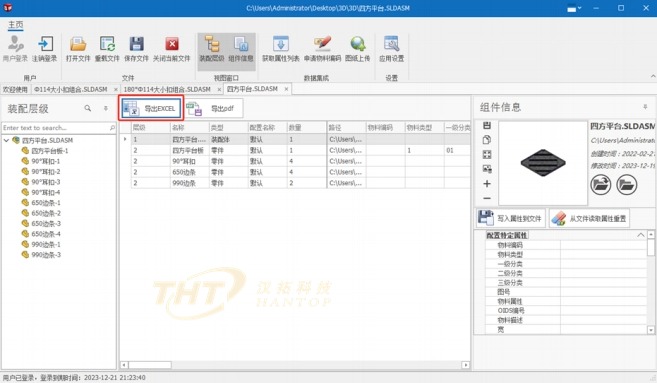
如需了解更多快速生成BOM的方法,可与汉拓科技联系。

- 上一篇:PDM如何避免编码重复
- 下一篇:三维模型赋能制造:实现设计与生产的无缝衔接




